如何打开电脑任务栏触摸键盘图标
所有的笔记本电脑都有触摸键盘,为了方便操作,有些用户想知道如何打开电脑任务栏触摸键盘图标,接下来小编就给大家介绍一下具体的步骤。
具体如下:
1. 首先第一步根据下图箭头所指,点击左下角【开始菜单】图标。
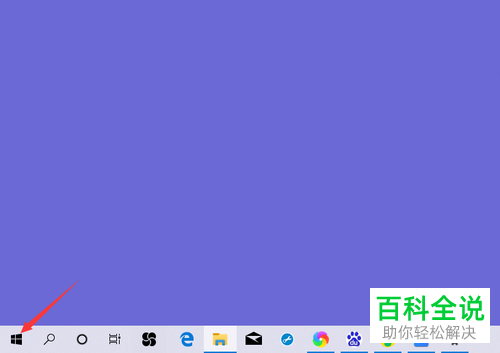
2. 第二步在弹出的窗口中,根据下图箭头所指,点击【齿轮】图标。
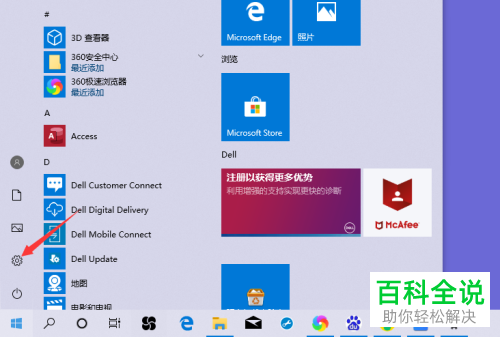
3. 第三步打开【设置】窗口后,根据下图箭头所指,点击【个性化 】选项。
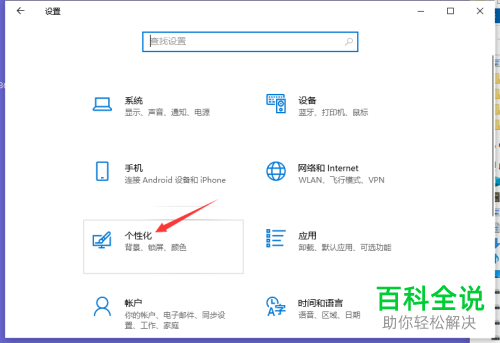
4. 第四步进入【个性化】页面后,根据下图箭头所指,依次点击【任务栏-打开或关闭系统图标】选项。
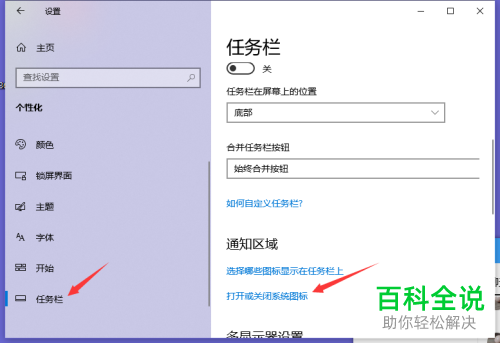
5. 第五步在弹出的窗口中,根据下图箭头所指,将【触摸键盘】选项后的圆圈向右滑动。
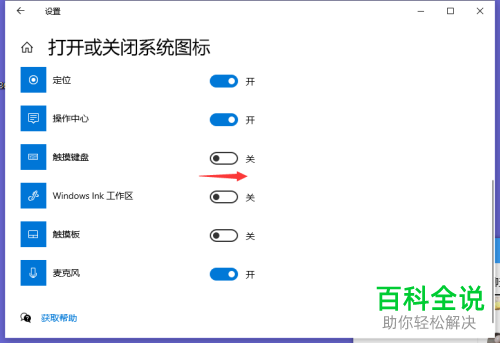
6. 最后根据下图箭头所指,成功打开【触摸键盘】,这样就会在任务栏显示相应的图标。
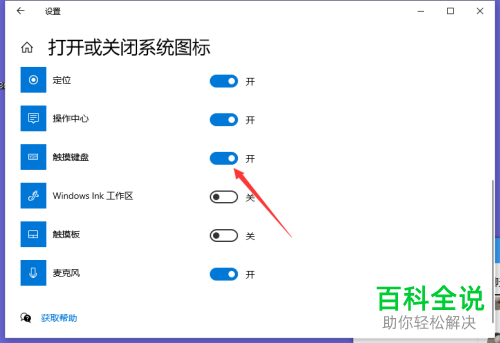
以上就是如何打开电脑任务栏触摸键盘图标的方法。
赞 (0)

